

|
根据运行的环境,操作系统可以分为桌面操作系统,手机操作系统,服务器操作系统,嵌入式操作系统等。 一些网友们在使用WIN10这款操作系统的时候,出现了注册表删除项时出错的情况,要怎么处理呢?下文就为你们带来了WIN10注册表删除项时出错的处理步骤。 1、右键点击不能删除的注册表项,在弹出菜单中选择“权限”菜单项。 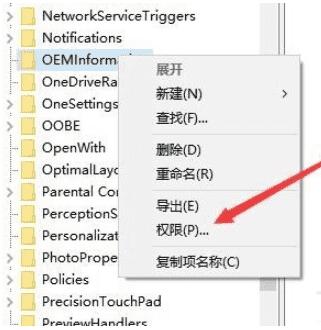 2、在打开的注册表项权限设置窗口中,点击“添加”按钮。 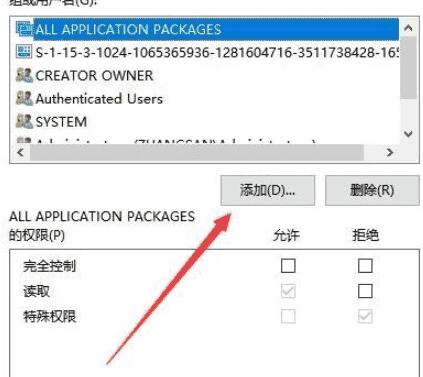 3、在打开的选择用户或组窗口中输入“everyone”,点击“检查名称”按钮。 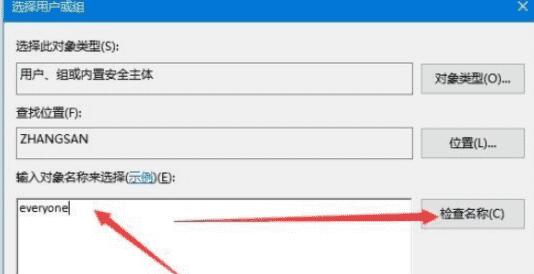 4、这时刚刚输入的everyone会自动变成超级链接的状态,在打开的权限窗口中选中刚刚添加的everyone,然后勾选下面的允许“完全控制”后面的复选框。最后点击确定按钮。 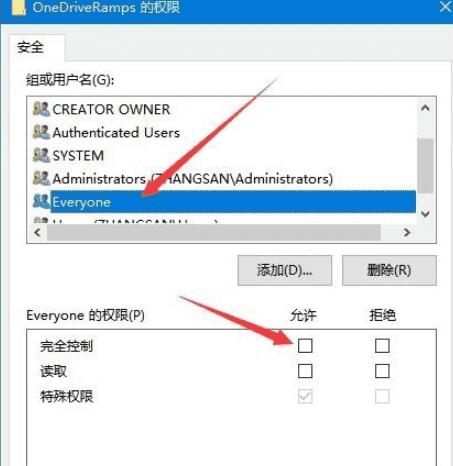 5、这时再次删除该注册表项,就不会出现上面的错误提示了。可以方便的删除注册表项的内容。 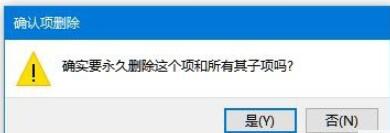 上面就是小编为大家分享的WIN10注册表删除项时出错的处理操作流程,一起来学习学习吧。相信是可以帮助到一些新用户的。 |
温馨提示:喜欢本站的话,请收藏一下本站!